文章详情页
Win11怎么退出微软账号?Win11退出微软账户方法
浏览:4日期:2022-07-05 08:45:59
很多用户在进行系统的更新时,为了避免登录微软账户带来的麻烦都会选择跳过,那登录微软账户之后想要退出该怎么操作呢?下面我们就来看看Win11退出微软账户的具体方法。
操作方法:
1、首先点击下方的开始菜单,在其中找到“设置”,如图所示。

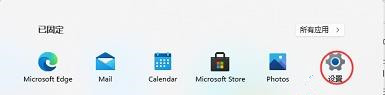
2、在设置界面中找到“用户”或“accounts”选项。
3、在用户界面中找到“改用本地账户登录”,一行蓝色文字。
4、然后只要输入我们本地账户的密码就可以登录本地账户,退出微软账号了。

以上就是win11退出微软账号的教程介绍了。
相关文章:
1. Win11 Build预览版25276怎么启用新版文件管理器?2. Mac电脑Steam社区打不开怎么办?Mac无法打开Steam社区的解决方法3. deepin20默认浏览器怎么设置? deepin添加默认浏览器的技巧4. 请尽快升级: Ubuntu 18.04 LTS 和 Linux Mint 19.x 发行版将于 4 月停止支持5. Unix vmstat 命令详解宝典6. Windows Modules Installer Worker是什么进程?硬盘占用100%的原因分析7. freebsd 服务器 ARP绑定脚本8. Freebsd+IPFW结合使用防小规模DDOS攻击的配置方法9. Win11 Beta 预览版 22621.1245 和 22623.1245更新补丁KB5022358发布(附更新修复内容汇10. FreeBSD FreeNAS安装图解教程
排行榜

 网公网安备
网公网安备